Назначение педагогической нагрузки доступно в разделе «Группы, учителя, часы». Выдача нагрузки доступна после создания групп по предмету: педагог назначается на группу, подгруппу или метагруппу.
Как выдать нагрузку в группе по предмету
Для выдачи нагрузки учителю в группе по предмету выполните следующие действия:
Шаг 1. На рабочем столе выберите «Учебные планы» → «Общее образование» → «Группы, учителя, часы».
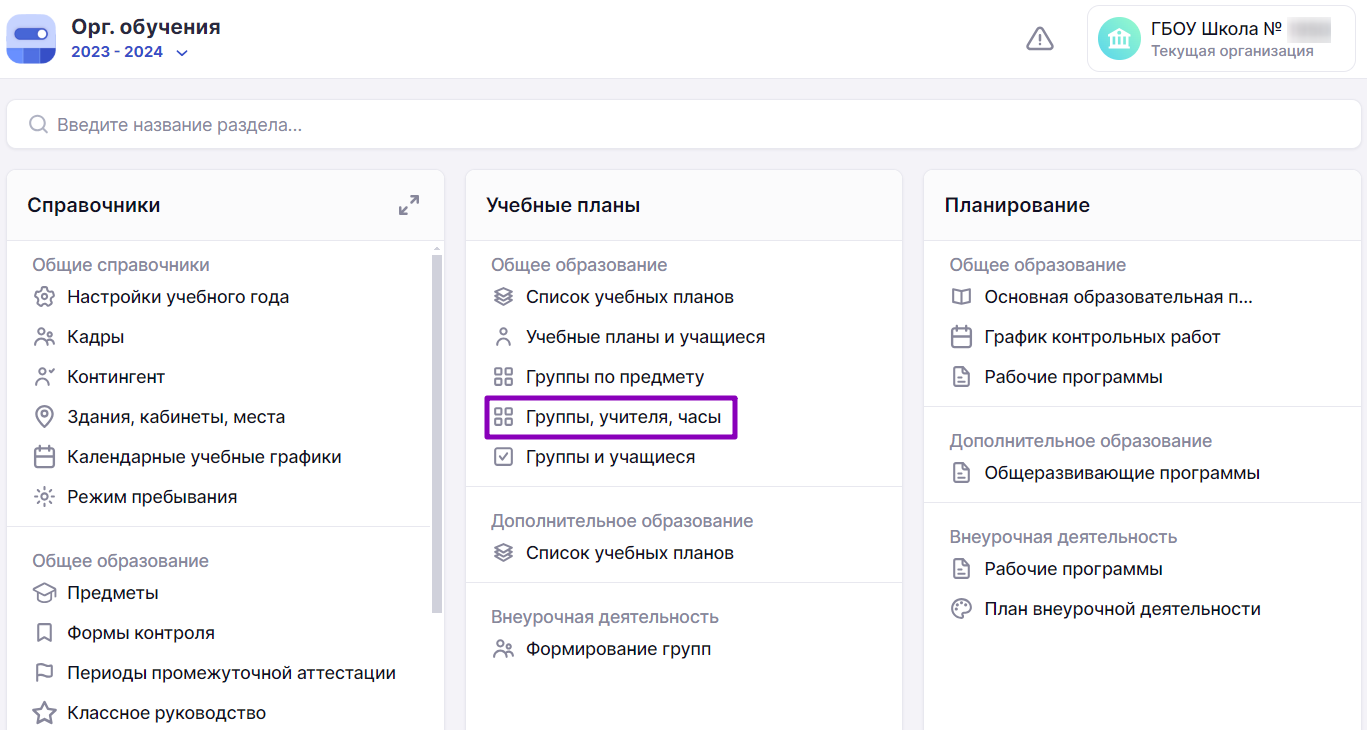
Переход в раздел «Группы, учителя, часы»
Шаг 2. Выберите из выпадающего списка на панели фильтрации:
- предмет (поставьте галочку возле «Адаптированный», чтобы в списке предметов отображались только адаптированные предметы).
- уровень образования
- параллель
- класс
- учебный план
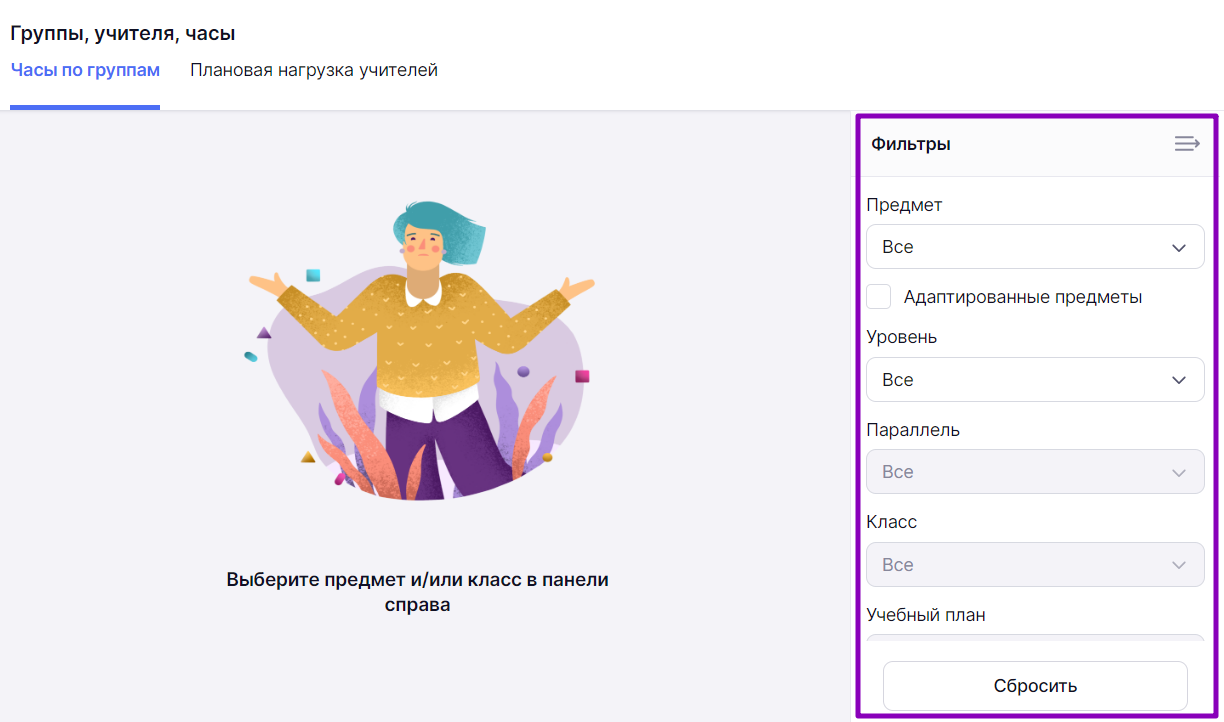
Выбор параметров отображения
Отобразится таблица со следующим содержанием:
1 - группы и метагруппы по предмету
2 - назначение учителей
3 - номера учебных недель и недельная нагрузка по предмету из учебного плана
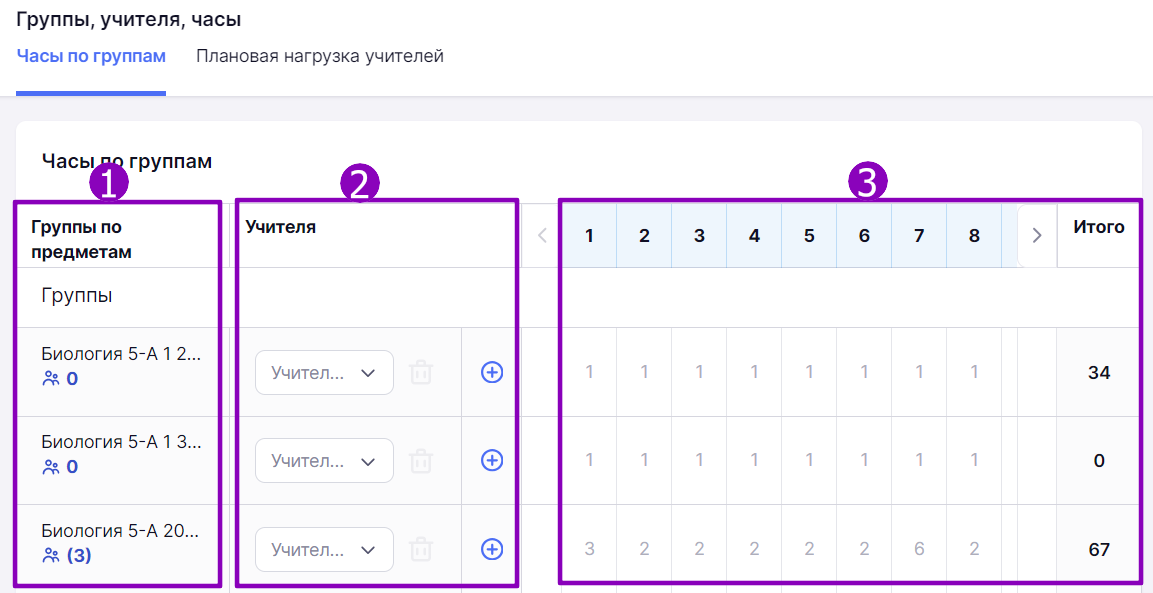
Отображение групп по предмету по выбранным параметрам
Шаг 3. В столбце «Учитель» выберите из выпадающего списка ФИО учителя, который будет вести уроки в группе по предмету.
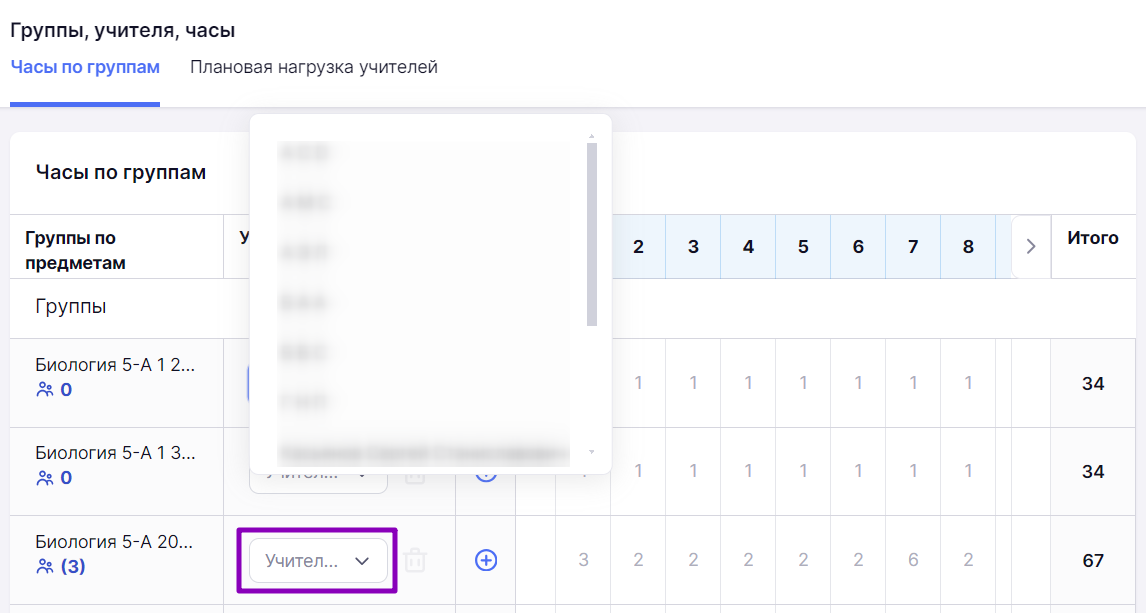
Привязка учителя к группе
Шаг 4. Для удаления привязки учителя к группе нажмите на «Корзину» ![]() .
.
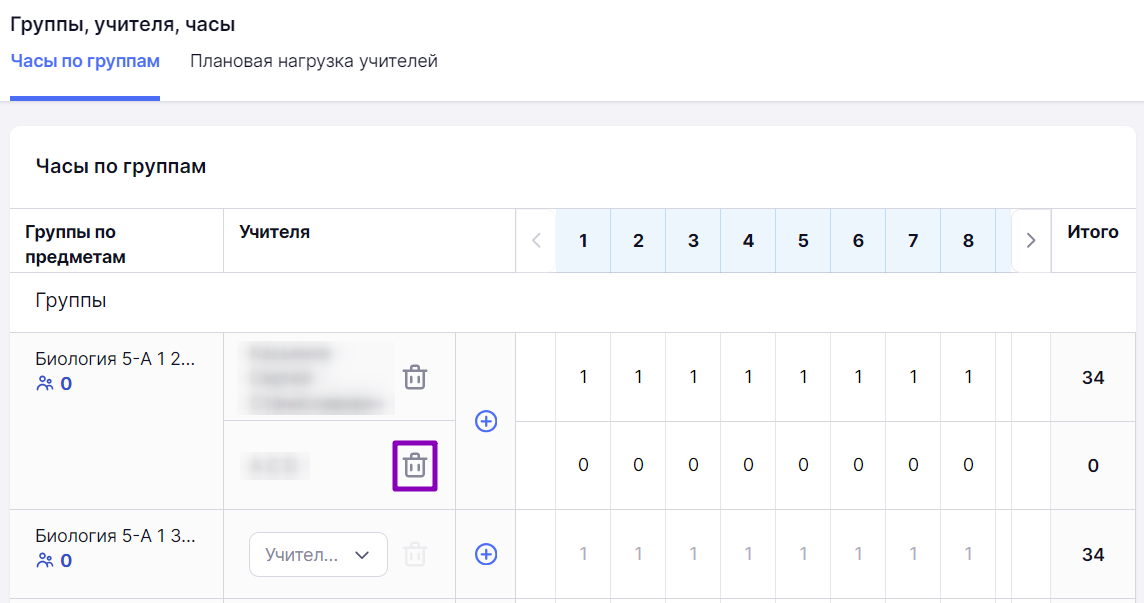
Удаление привязки учителя
Шаг 5. После назначения учителей всем группам нажмите на кнопку «Сохранить».
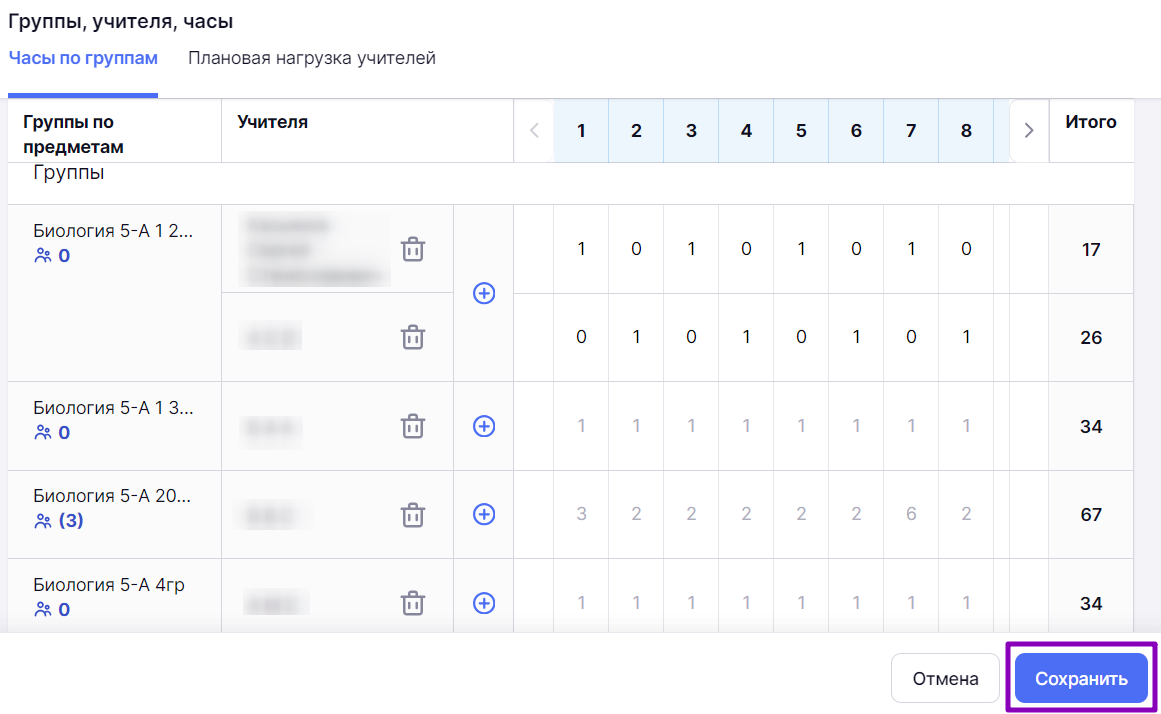
Сохранение привязки учителей к группам
Подробнее прочитать о работе с разделом можно здесь.
Как выдать нагрузку в метагруппе
Для выдачи нагрузки учителю в метагруппе выполните следующие действия:
Шаг 1. На рабочем столе выберите «Учебные планы» → «Общее образование» → «Группы, учителя, часы».
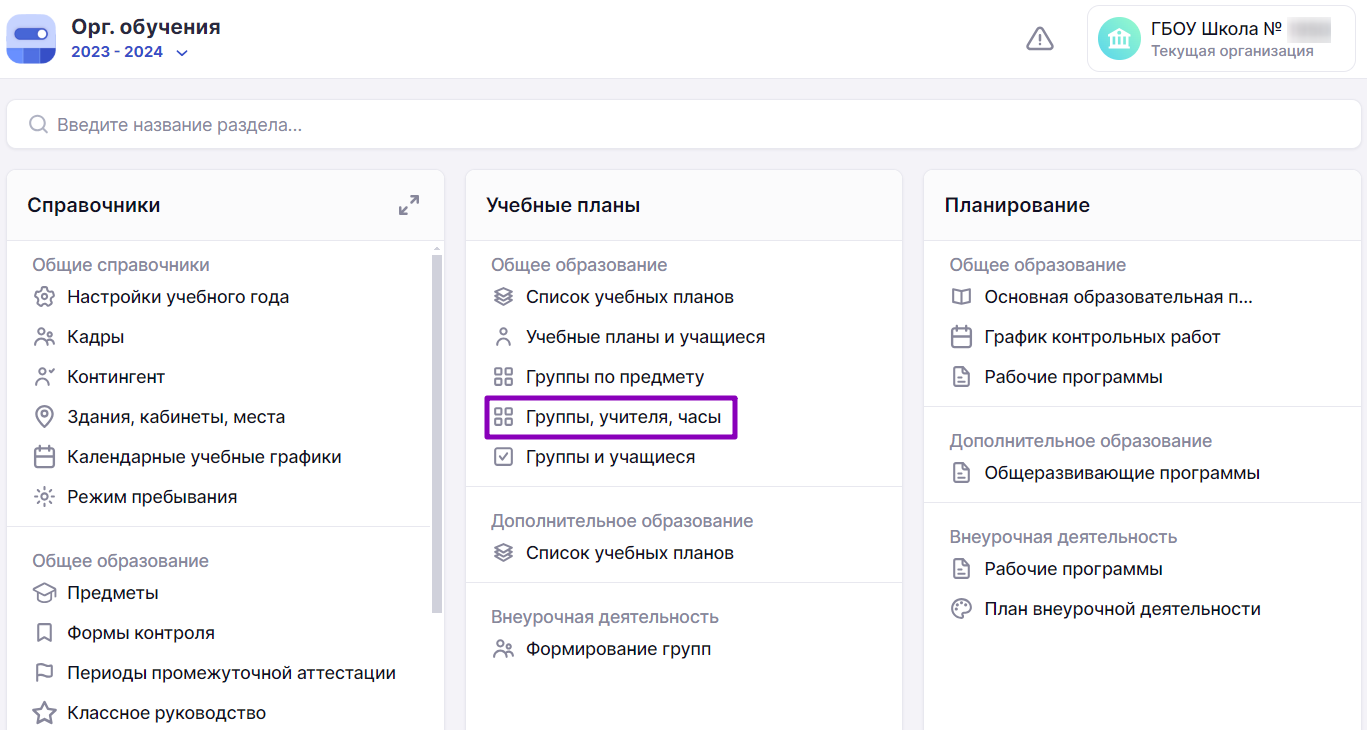
Переход в раздел «Группы, учителя, часы»
Шаг 2. Выберите из выпадающего списка на панели фильтрации:
- предмет (поставьте галочку возле «Адаптированный», чтобы в списке предметов отображались только адаптированные предметы).
- уровень образования
- параллель
- класс
- учебный план
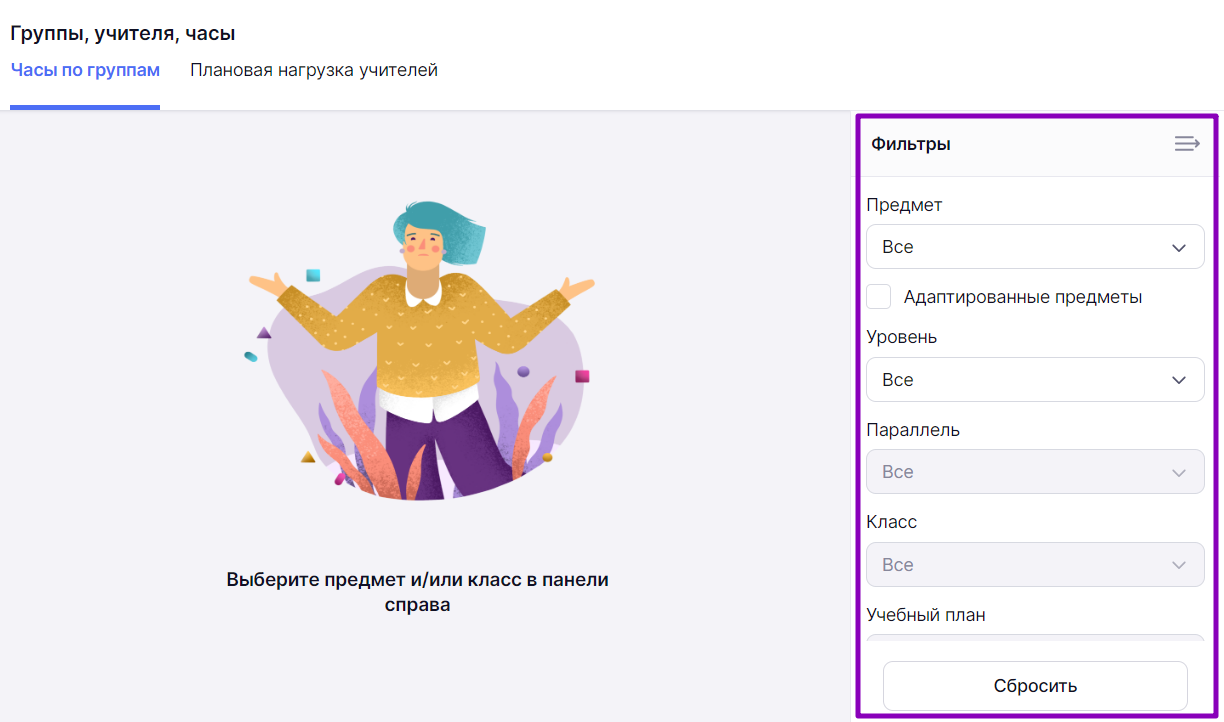
Выбор параметров отображения
Отобразится таблица со следующим содержанием:
1 - группы и метагруппы по предмету
2 - назначение учителей
3 - номера учебных недель и недельная нагрузка по предмету из учебного плана
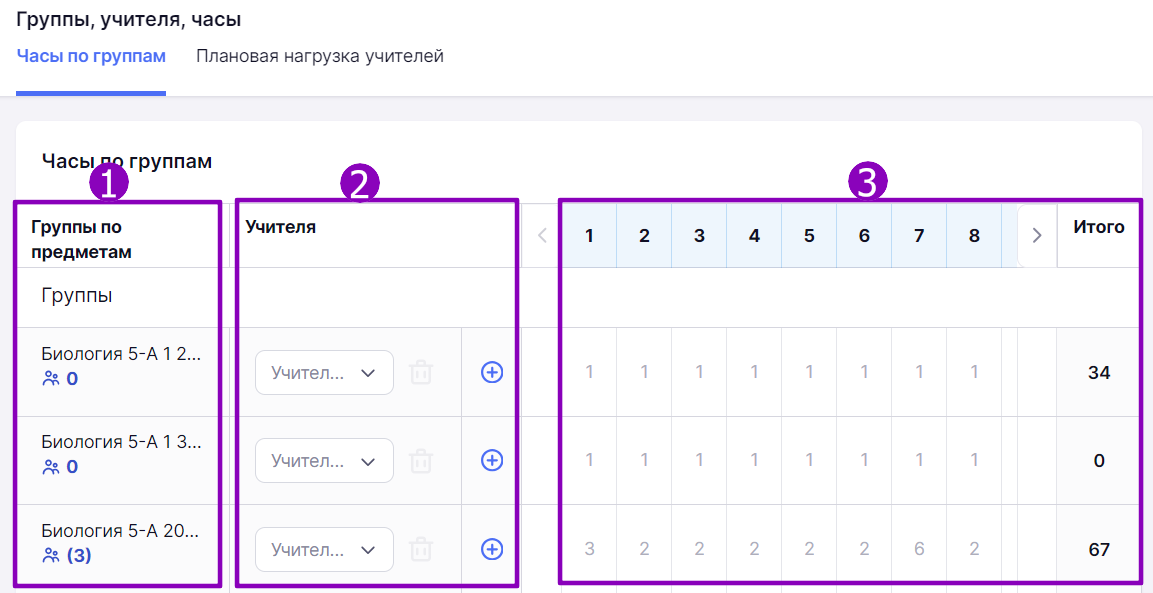
Отображение групп по предмету по выбранным параметрам
Шаг 3. Пролистайте страницу с группами вниз до раздела «Метагруппы».
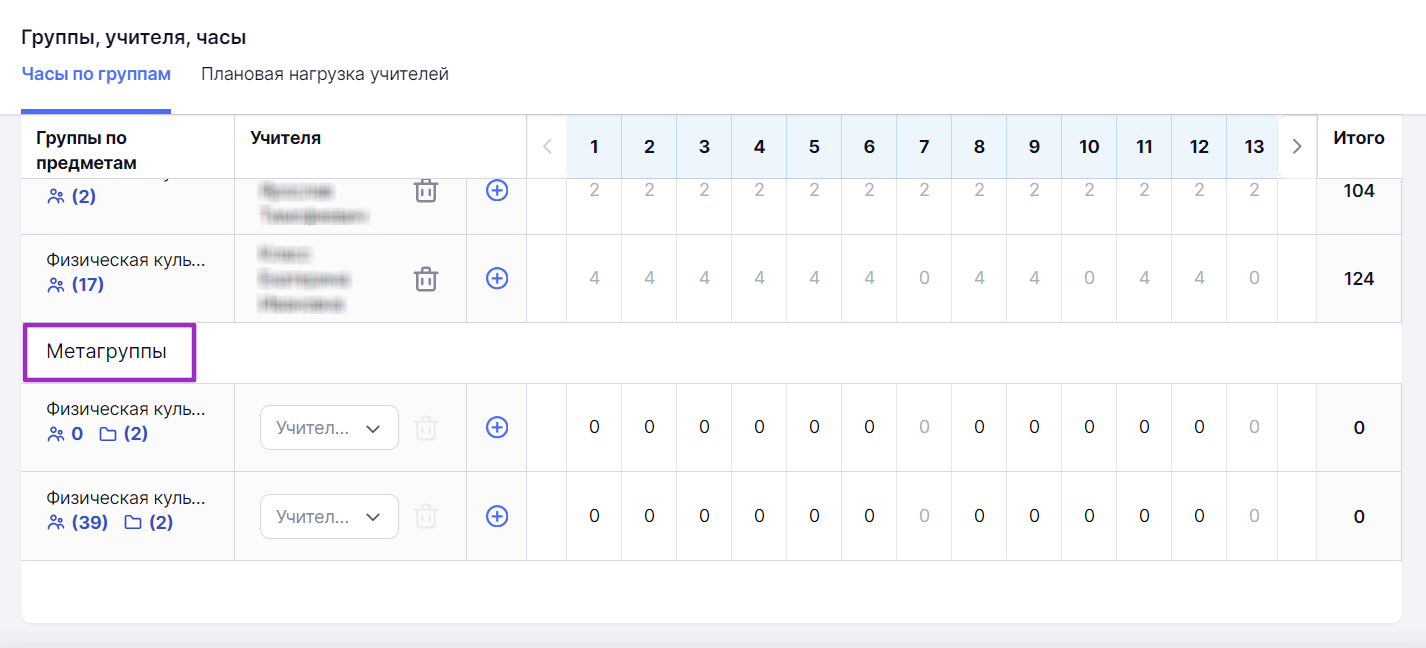
Раздел «Метагруппы»
Шаг 4. В столбце «Учитель» выберите из выпадающего списка ФИО учителя, который будет вести уроки в метагруппе.
Шаг 5. Введите с клавиатуры нужное количество часов в ячейке метагруппы, соответствующей определенной неделе.
Шаг 6. Наведите курсор мыши на введенную цифру и нажмите на «Копировать» ![]() . Выберите вариант копирования:
. Выберите вариант копирования:
- на каждую неделю
- через неделю
- через две недели
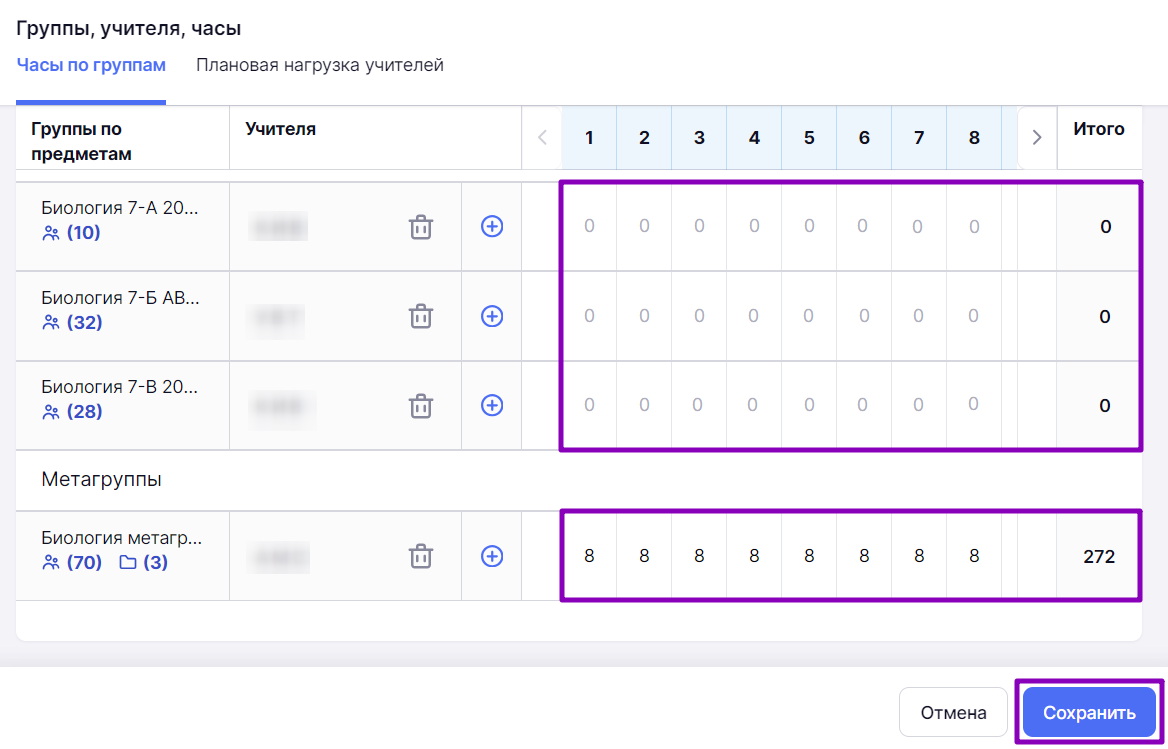
Проставление часов нагрузки для учителя метагруппы
Шаг 7. Нажмите на кнопку «Сохранить».
Подробнее прочитать о работе с разделом можно здесь.
Как передать нагрузку учителя другому учителю
Для передачи нагрузки учителя другому учителю выполните следующие действия:
Шаг 1. На рабочем столе выберите «Учебные планы» → «Общее образование» → «Группы, учителя, часы».
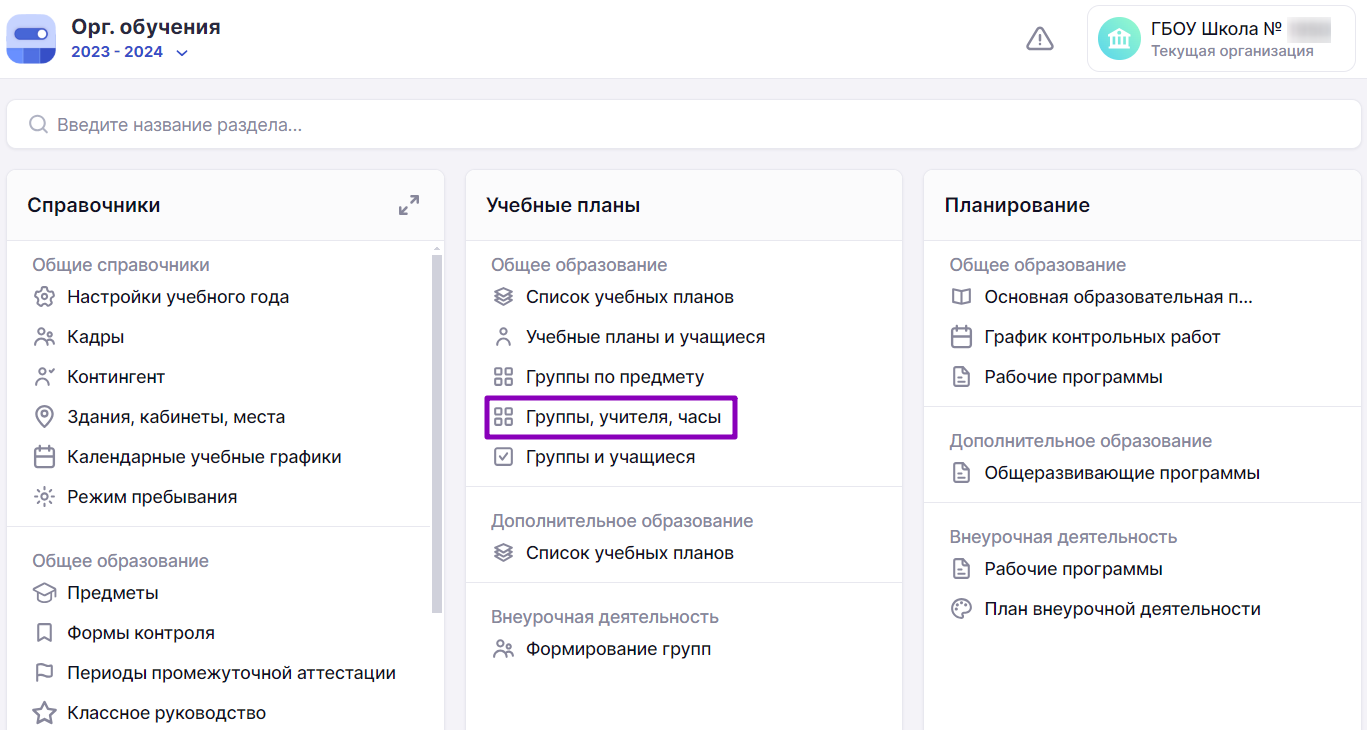
Переход в раздел «Группы, учителя, часы»
Шаг 2. Выберите из выпадающего списка на панели фильтрации:
- предмет (поставьте галочку возле «Адаптированный», чтобы в списке предметов отображались только адаптированные предметы).
- уровень образования
- параллель
- класс
- учебный план
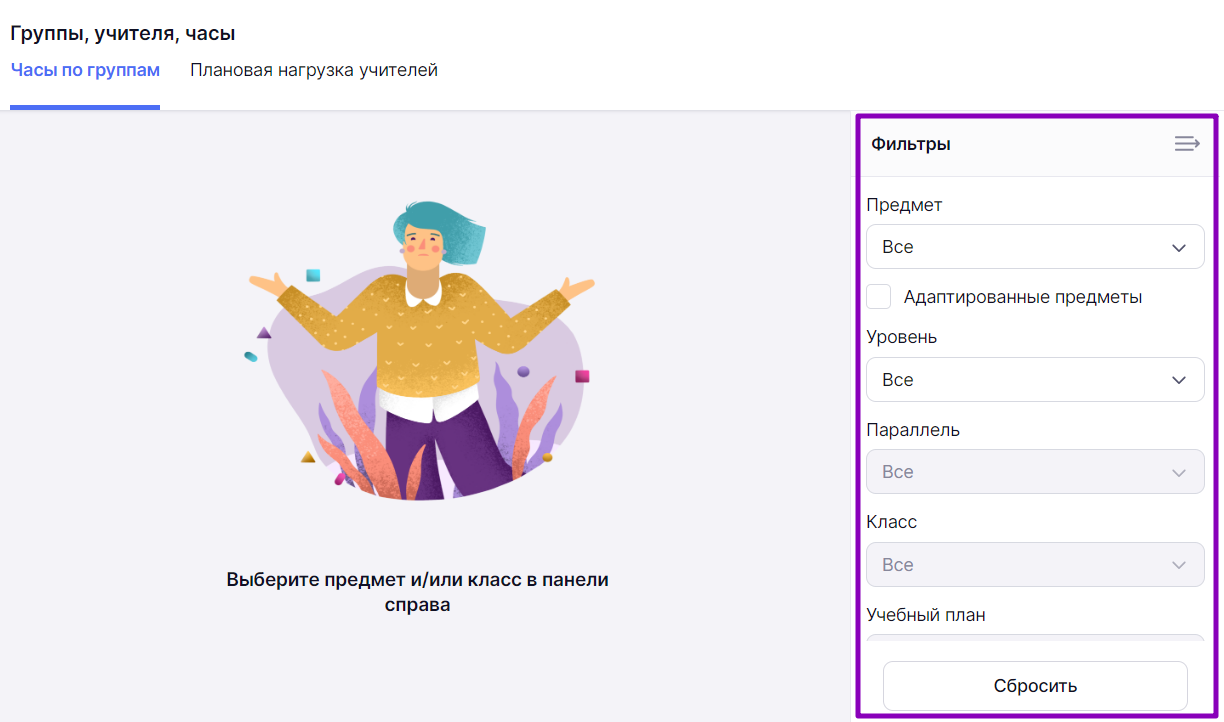
Выбор параметров отображения
Отобразится таблица со следующим содержанием:
1 - группы и метагруппы по предмету
2 - назначение учителей
3 - номера учебных недель и недельная нагрузка по предмету из учебного плана
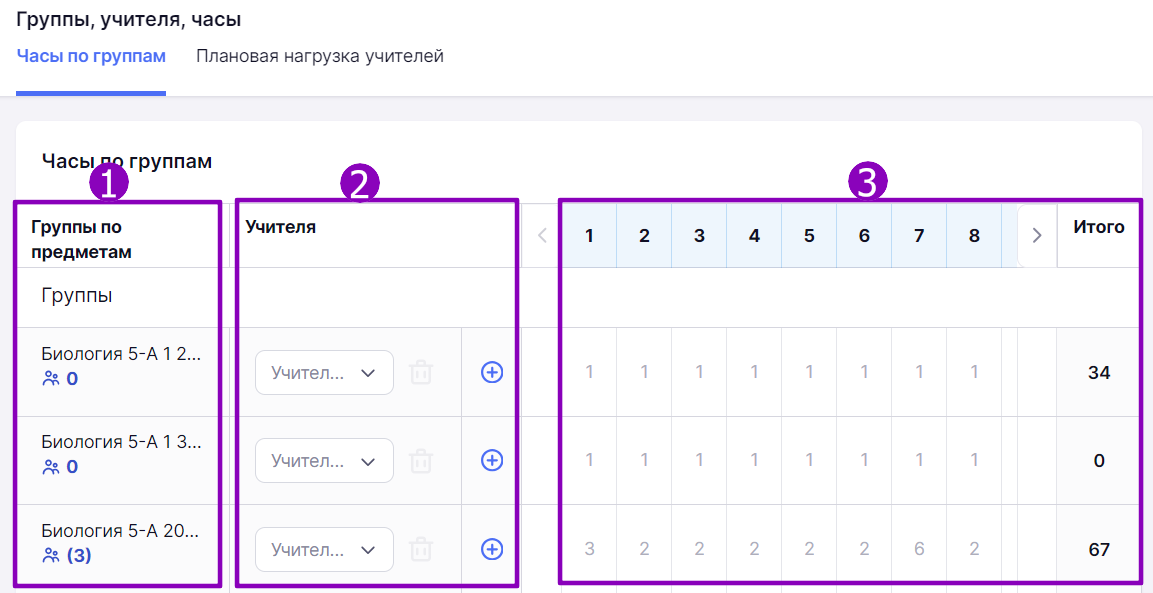
Отображение групп по предмету по выбранным параметрам
Шаг 4. Нажмите на «+» ![]() и выберите из выпадающего списка нового учителя.
и выберите из выпадающего списка нового учителя.
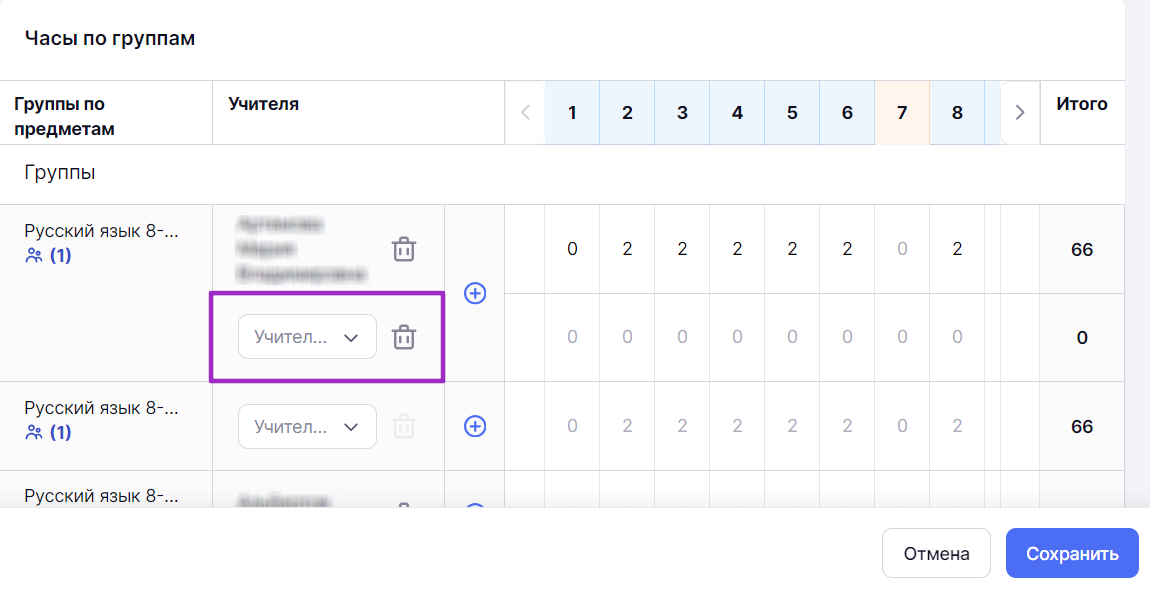
Добавление второго учителя группе по предмету
Шаг 5. Нажмите на «Стрелка вправо» ![]() , чтобы при необходимости пролистать учебные недели.
, чтобы при необходимости пролистать учебные недели.
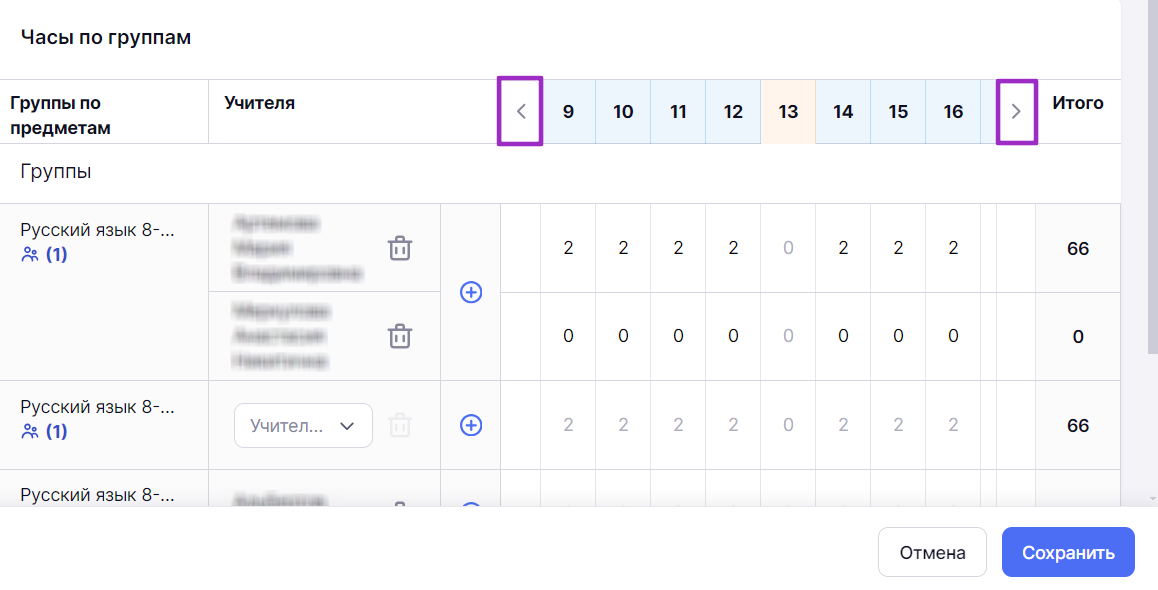
Переключение между учебными неделями
Шаг 6. Нажмите на ячейку на пересечении нужной учебной недели и учителя, нагрузку которого вы будете передавать другому учителю.
Шаг 7. Поставьте с клавиатуры «0».
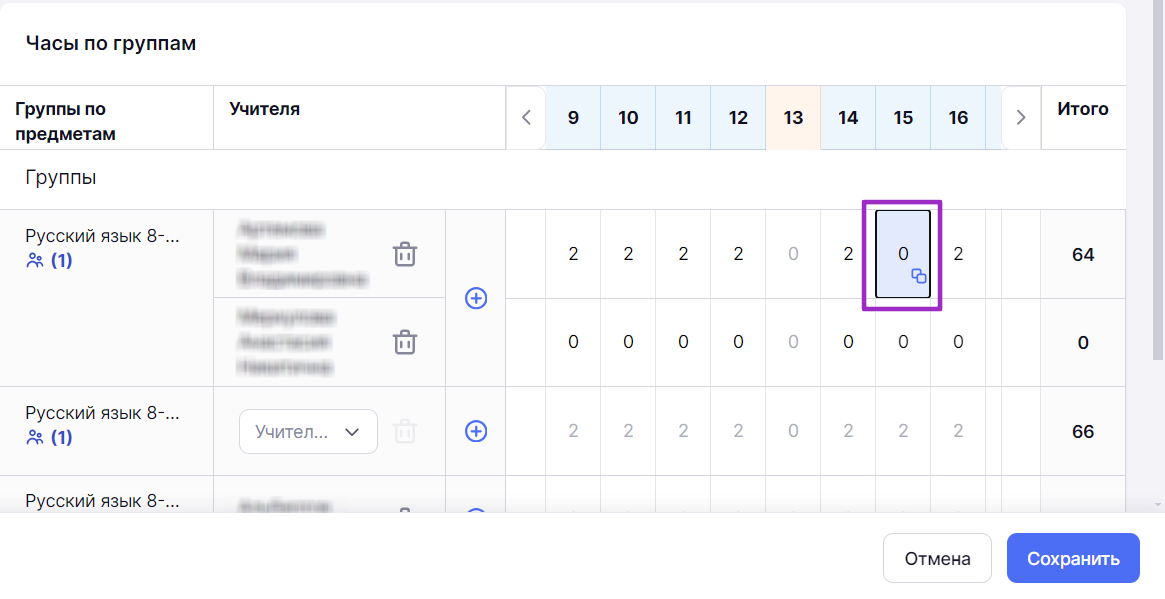
Изменение нагрузки учителя
Шаг 8. Наведите курсор мыши на введенную цифру и нажмите на «Копировать» ![]() .
.
Шаг 9. Выберите вариант копирования «На каждую неделю».
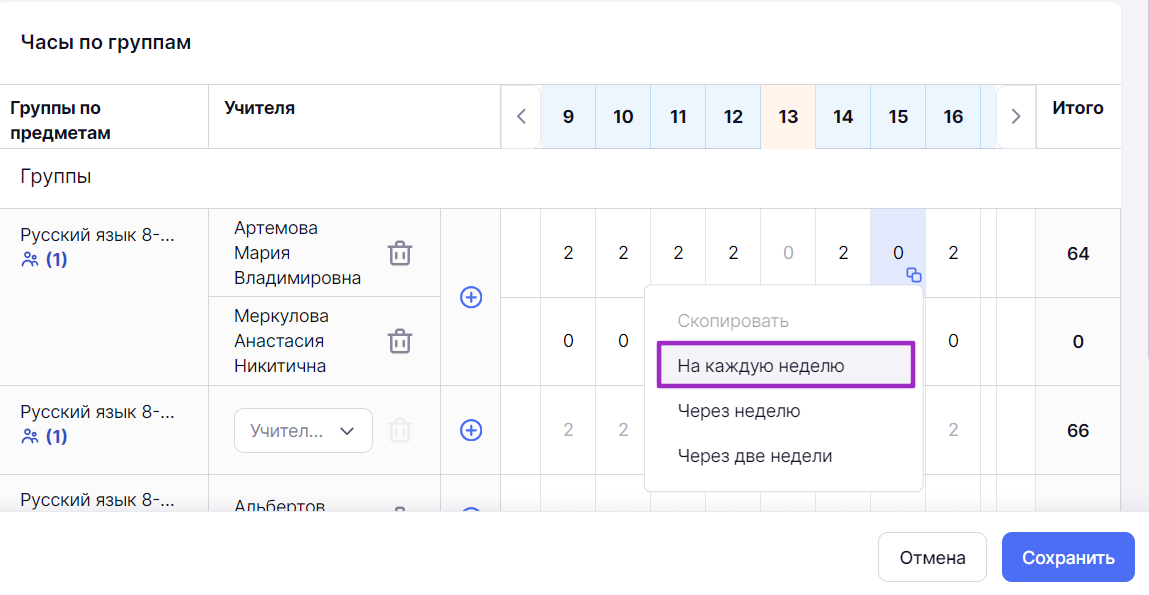
Копирование нагрузки учителя
Нагрузка учителя «обнулится» до конца года.
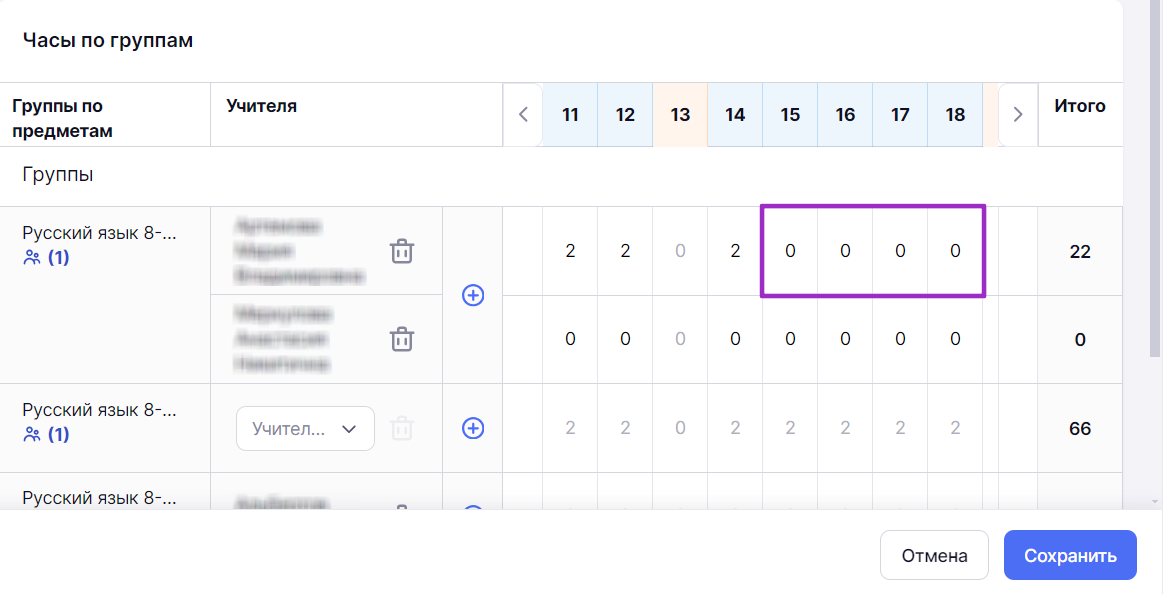
«Нулевая» нагрузка учителя
Шаг 10. Нажмите на ячейку на пересечении нужной учебной недели и учителя, которому вы будете передавать нагрузку.
Шаг 11. Поставьте с клавиатуры количество часов, которое было в нагрузке у старого учителя.
Шаг 12. Наведите курсор мыши на введенную цифру и нажмите на «Копировать» ![]() .
.
Шаг 13. Выберите вариант копирования «На каждую неделю».
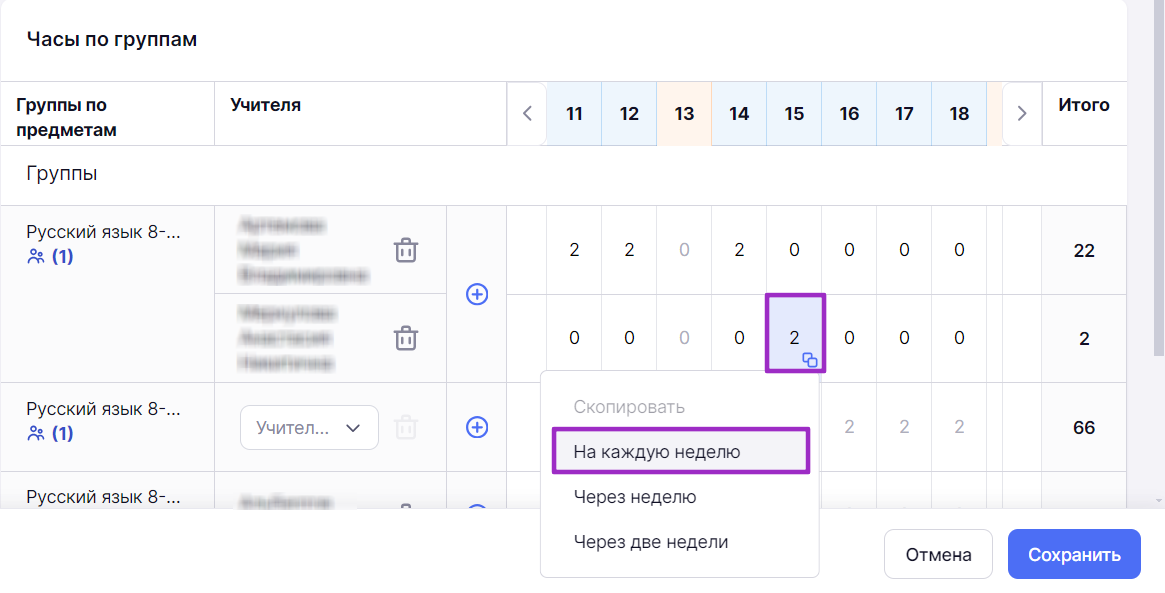
Копирование нагрузки нового учителя
Нагрузка нового учителя распределится до конца года:
1 - еженедельная нагрузка старого учителя
2 - еженедельная нагрузка нового учителя
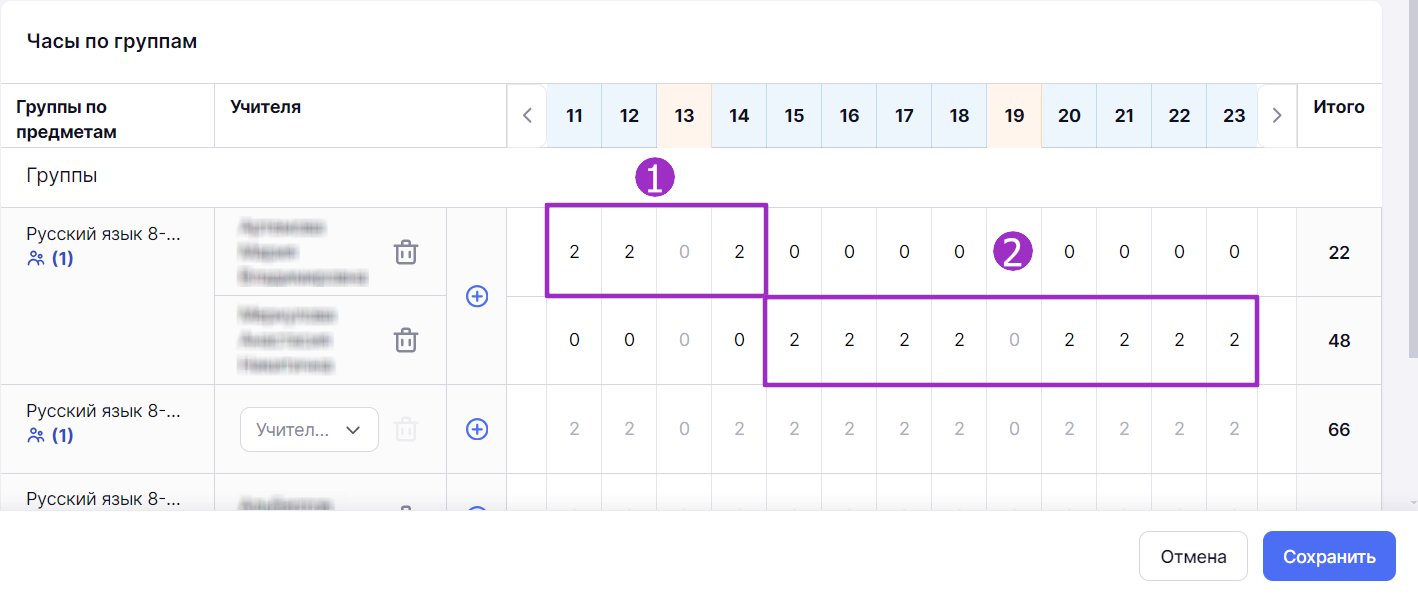
Переданная другому учителю нагрузка
Шаг 14. Нажмите на кнопку «Сохранить».
Подробнее прочитать о работе с разделом можно здесь.
Как выдать нагрузку двум учителям в одной группе
2. В 11А классе два урока физики в неделю. Один урок — теоретическое занятие, второй урок — практическое. Занятия ведут разные учителя. Необходимо распределить 2 часа физики в одном классе между двумя педагогами.
Для выдачи нагрузки двум учителям в одной группе выполните следующие действия:
Шаг 1. На рабочем столе выберите «Учебные планы» → «Общее образование» → «Группы, учителя, часы».
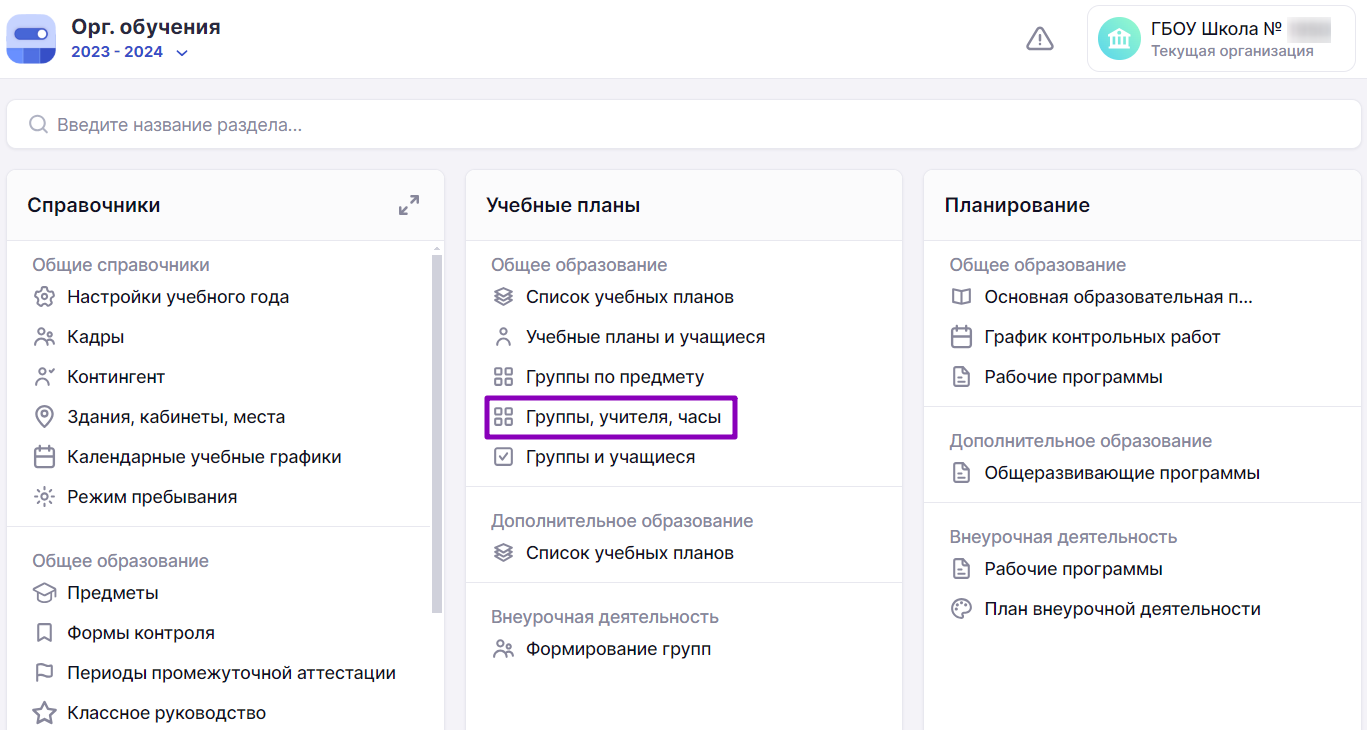
Переход в раздел «Группы, учителя, часы»
Шаг 2. Выберите из выпадающего списка на панели фильтрации:
- предмет (поставьте галочку возле «Адаптированный», чтобы в списке предметов отображались только адаптированные предметы)
- уровень образования
- параллель
- класс
- учебный план
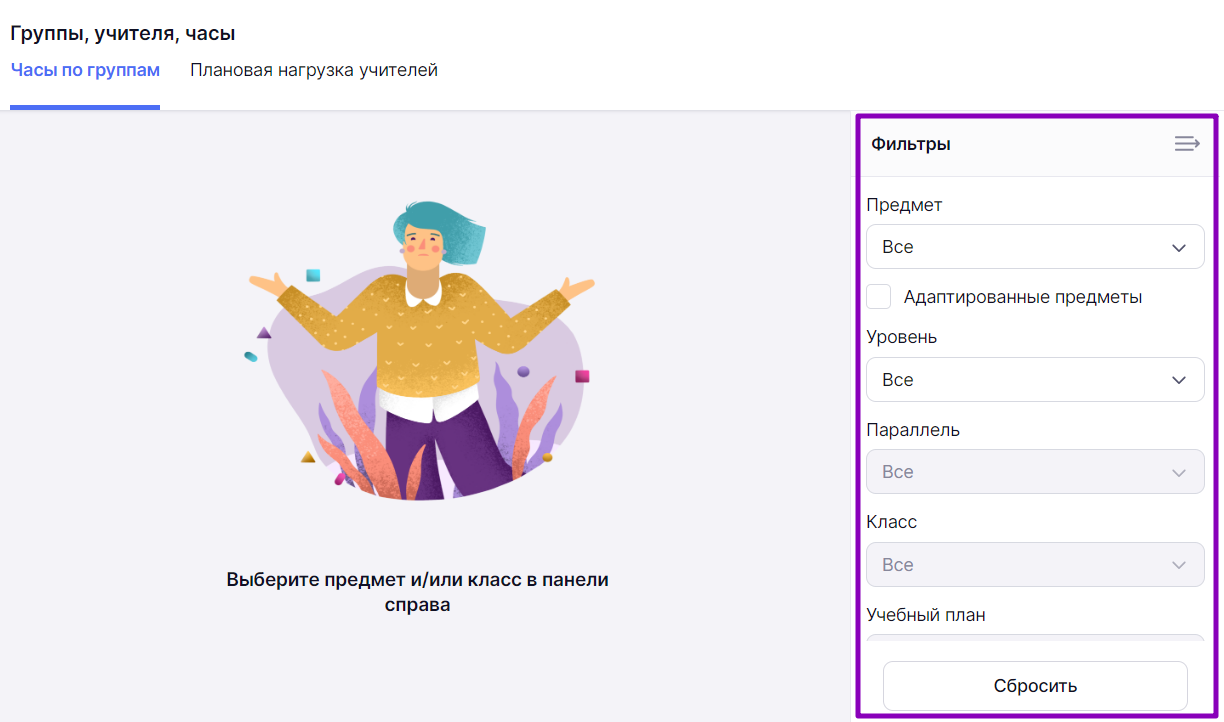
Выбор параметров отображения
Отобразятся созданные группы для выбранного предмета, параллели, класса.
Шаг 3. Нажмите на «+» ![]() и выберите из выпадающего списка дополнительного учителя.
и выберите из выпадающего списка дополнительного учителя.
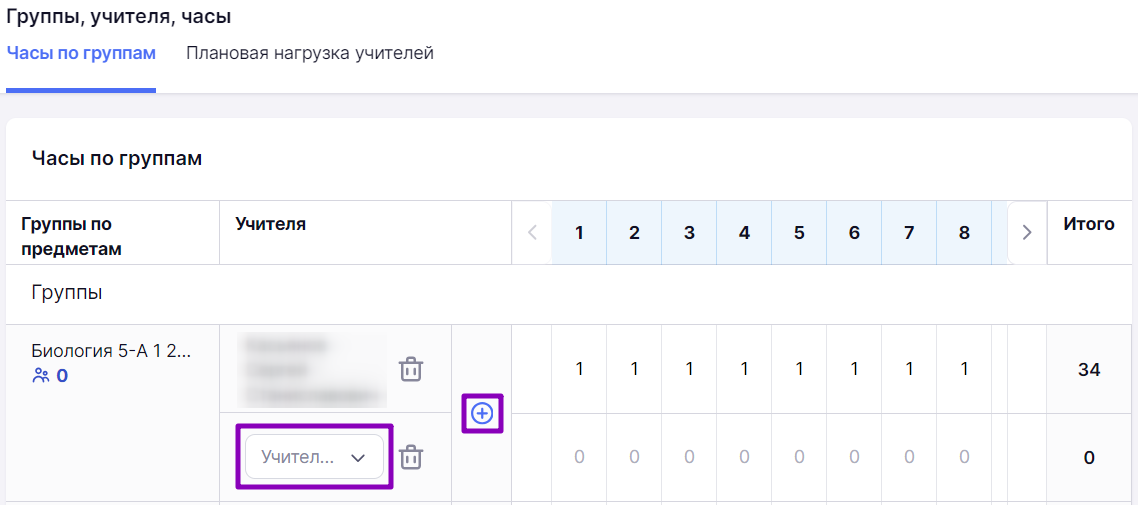
Добавление дополнительного учителя на группу
Шаг 4. Нажмите на ячейку на пересечении нужной учебной недели и учителя.
Шаг 5. Введите с клавиатуры нужное количество часов в ячейке, соответствующей определенной неделе.
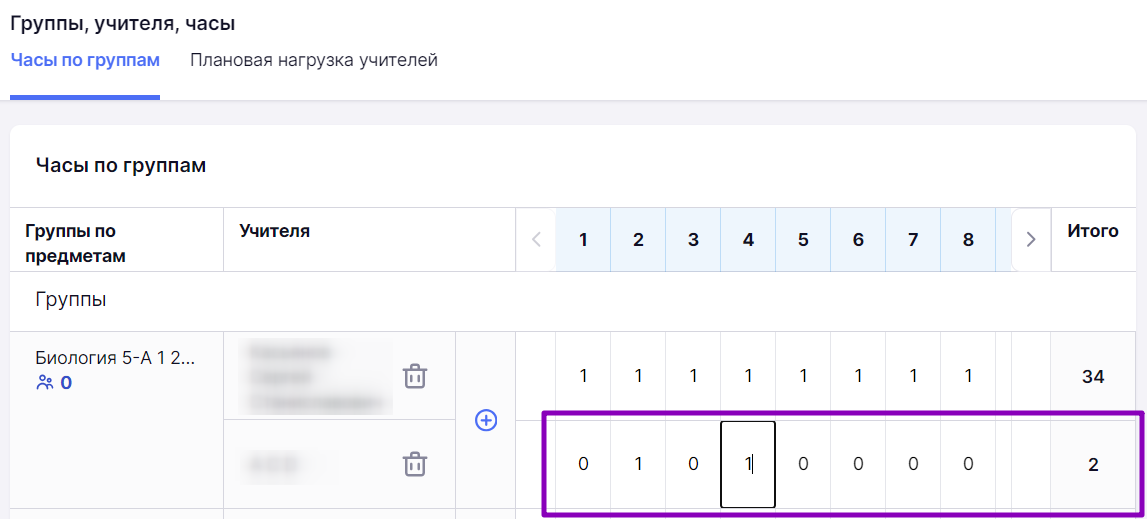
Изменение нагрузки у учителя
Шаг 6. Наведите курсор мыши на введенную цифру и нажмите на «Копировать» ![]() . Выберите необходимый вариант копирования:
. Выберите необходимый вариант копирования:
- на каждую неделю
- через неделю
- через две недели
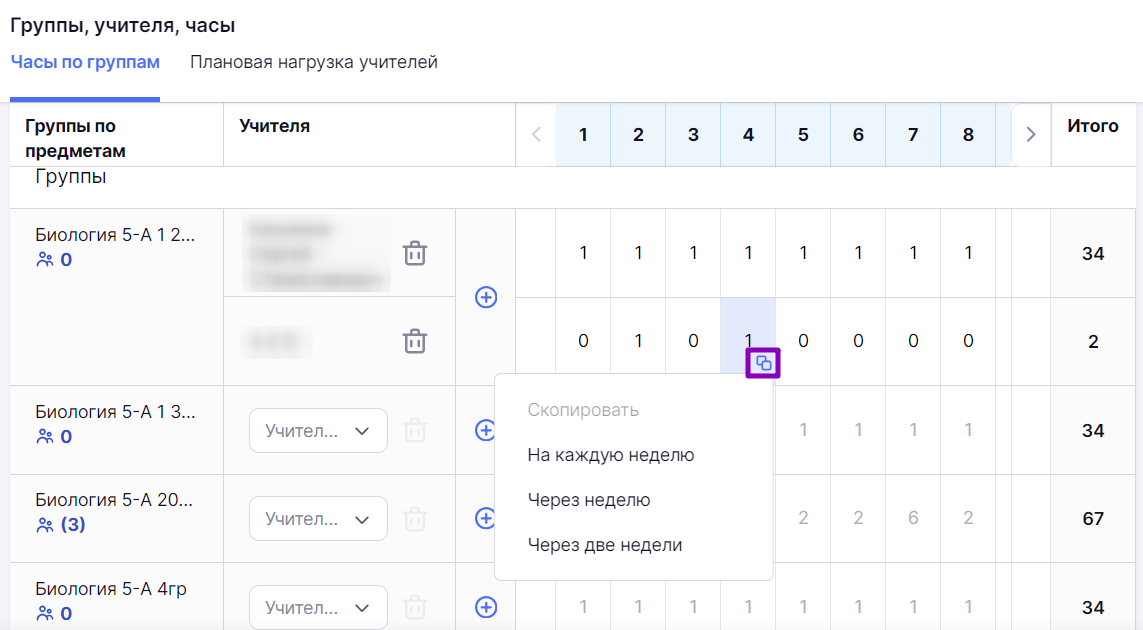
Копирование часов нагрузки учителя
Шаг 7. Нажмите на ячейку на пересечении нужной учебной недели и другого учителя.
Шаг 8. Введите с клавиатуры нужное количество часов в ячейке, соответствующей определенной неделе.
Шаг 9. Наведите курсор мыши на введенную цифру и нажмите на «Копировать» ![]() . Выберите необходимый вариант копирования:
. Выберите необходимый вариант копирования:
- на каждую неделю
- через неделю
- через две недели
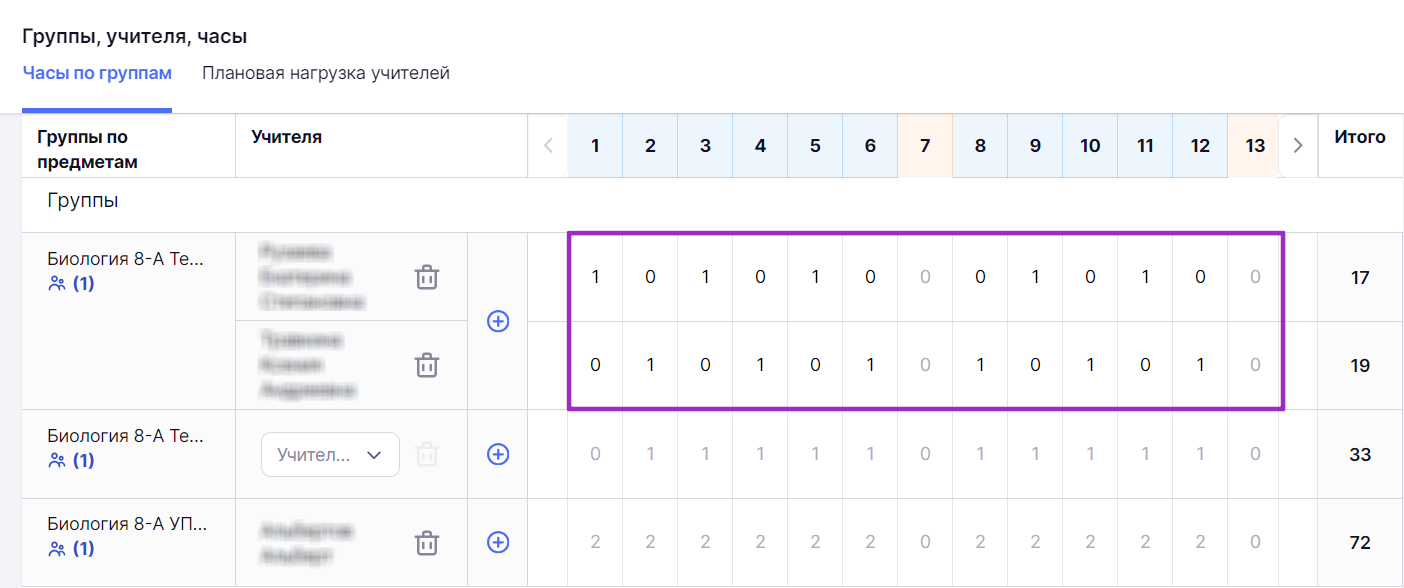
Распределение одного часа недельной нагрузки между учителями по четным и нечетным неделям
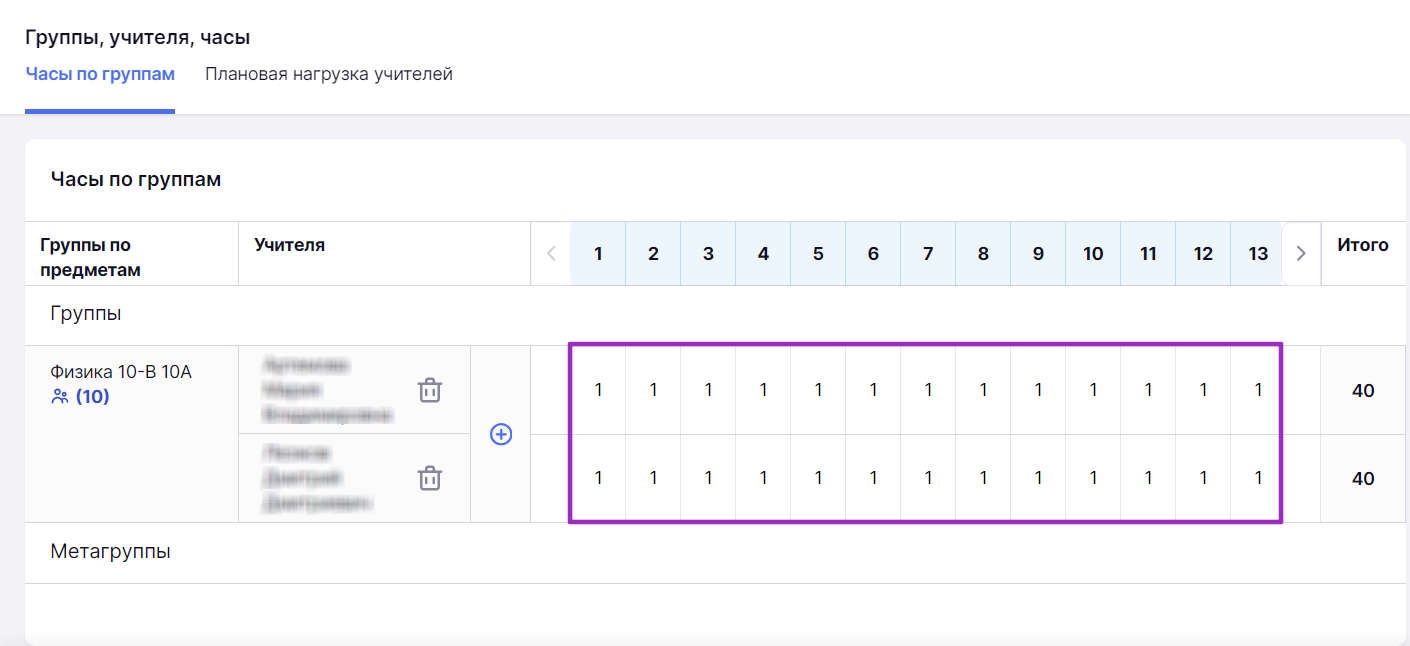
Распределение двух часов недельной нагрузки между двумя учителями
Шаг 10. Нажмите на кнопку «Сохранить».
Подробнее прочитать о работе с разделом можно здесь.
Как посмотреть плановую нагрузку учителей
Для просмотра нагрузки учителей выполните следующие действия:
Шаг 1. На рабочем столе выберите «Учебные планы» → «Общее образование» → «Группы, учителя, часы».
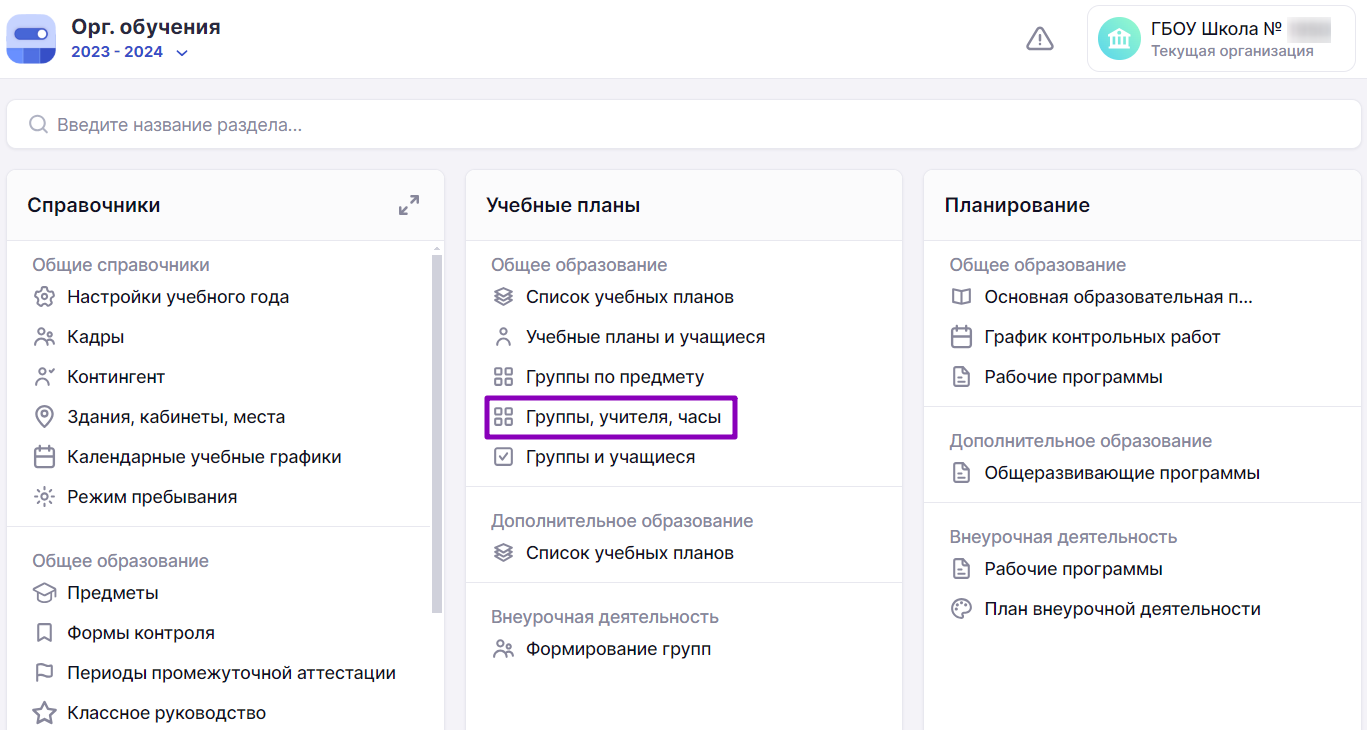
Переход в раздел «Группы, учителя, часы»
Шаг 2. Перейдите на вкладку «Плановая нагрузка учителей».
Шаг 3. Выберите из выпадающего списка:
- ФИО учителя
- параллель

Переход на вкладку «Плановая нагрузка учителей»
Шаг 4. Ознакомьтесь с нагрузкой.
При необходимости отредактируйте нагрузку на вкладке «Часы по группам».
Подробнее прочитать о работе с разделом можно здесь.
Оглавление